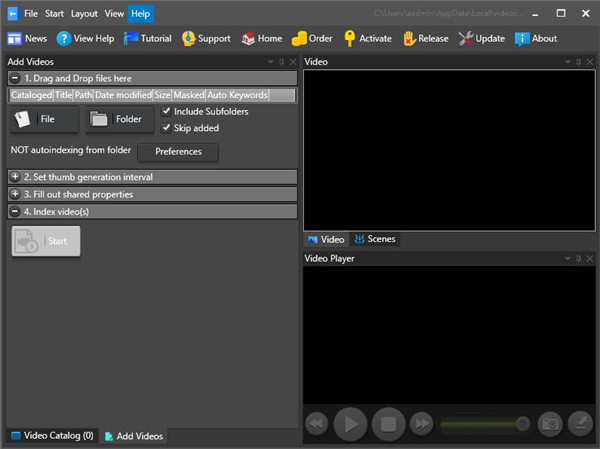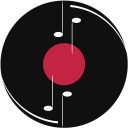Fast Video Cataloger是一款简单易用的视频管理工具,该软件能够帮助用户搜索,浏览,查找和播放所有的视频文件,软件方便简单,功能强大,同时软件还适配于mpg、mpeg2、mpeg4、avi、mov、qt、rt、wmv、flv等多种主要的视频格式,其中自带的缩略图还可自动编入索引,让您可以即时了解整个视频文件,可以随时的查看阅览,查看视频,从而有效的提高工作效率。
内容描述
1、免费阅读器模式
免费阅读器模式是一种使用无许可证的快速视频编目器的方法。当免费试用期结束时,阅读器模式自动启动。
2、用脚本自定义
快速视频编目器5 .x支持c语言中的集成脚本。自定义程序或使用它作为基础,以建立自己的视频解决方案,安装程序包括启动示例以及广泛的API文档。
3、扩展自定义元数据
将自定义元数据添加到视频并自定义目录。使用快速视频编目的公司通常需要用视频存储一些公司特定的元数据。现在您可以在您的目录中添加额外的字段,并用您的视频存储自定义元数据。自定义数据也可以通过脚本接口获得。
4、接触大批量图像
可打印和可共享的联系表图像弥补你的视频讨论,演示和笔记。
5、快速找到正确的场景
快速浏览你的视频和智能快速视频编目支持多种方式找到你的视频或场景内巨大的集合。
6、从视频缩略图播放
快速视频编目器有一个集成的视频播放器,可以开始播放视频从捕获的缩略图的时间。
7、归档视频文件
快速视频编目器保持存档的视频可搜索和可浏览的缩略图和关键字,而原始文件存储在外部。
8、灵活的视频关键词
关键字视频和场景将支持您的工作流程,授权您的团队,使您的工作在视频上更快。
软件魅力
1、自动索引所有的视频,节省时间。
2、总是找到你正在寻找的场景和视频。
3、通过视频缩略图跳转到正确的场景。
4、浏览存档的视频文件。
5、用元数据、图像和关键字丰富你的视频和场景。
功能简介
1、Fast Video Cataloger是一款可以帮助用户对视频进行管理和编辑的软件。
2、该软件支持视频搜索、播放浏览、编辑等多种功能。
3、使用这款软件可以帮助用户搜索、浏览和组织数字视频文件。
4、该软件支持视频预览,可以对添加到软件上的视频文件进行播放预览。
5、支持视频文件管理项目创建,方便用户对视频文件进行编辑处理。
6、支持视频导出,可以将编辑好的视频导出软件,方便用户后续进行使用和分享。
7、支持自动索引所有的视频,可通过视频缩略图跳转到正确的场景。
8、可以浏览存档的视频文件。
9、支持用元数据、图像和关键字丰富你的视频和场景。
使用帮助
1、您支持哪些视频格式?
使用Microsoft的Direct Show技术进行视频帧捕获并在集成的视频播放器中使用。只要您在计算机上安装了直接放映编解码器,就几乎支持任何视频格式。如果在Windows Media Player中播放,则通常可以在快速视频编目器中使用。我们的测试服包括mpg,mpeg2,mpeg4,avi,qt,rt,wmv,flv等视频。从快速视频编目器5中,可以识别以下视频文件格式扩展名:
avi,wmv,asf,mp4,m4p,mp41,m4v,mpeg,mpg,vob,qt,divx,mpeg2,rm,3gp,flv,f4v,flv,mkv,mov,mxf,ogm,ogv,rmvb,swf,mts,m2ts,mxf,lxf,gxf
2、如果我在程序外删除或移动文件,软件将如何处理?
具有修复功能,可以搜索查找并修复移动或删除的视频文件。如果您在集成文件管理器中执行文件操作,则目录将自动更新。
3、快速视频编录器与Adobe Bridge有何不同?
快速视频编目器速度更快,并且专注于视频,而Adobe Bridge适用于您可以在Adobe产品中使用的任何媒体(例如PDF,图像和视频)。
非常适合作为您完成的视频项目和所有参考资料的视频资产管理器,而Bridge则非常适合您在Adobe Creative Suite中正在处理的当前项目
4、为什么我的视频剪辑文件无法建立索引?
快速视频编目器可以使用内置编解码器或计算机上安装的编解码器进行索引。这是通过“视频索引”标签上的首选项控制的。选中“使用Windows过滤器”后,将使用已安装的直接显示过滤器。如果未选中,则仅使用内置过滤器。某些视频将因内置过滤器而失败,但应支持大多数常用格式,并且通常使用内置过滤器可使程序更稳定。
–您很可能没有在计算机上安装直接播放编解码器以支持视频格式。快速视频编录器安装程序可以选择下载并安装CCCP编解码器包。CCCP支持大多数视频格式。但是,其中不存在某些支持,并且每天都会发明新的格式。另一种编解码格式是K-lite编解码包,您可以从此处。
5、Fast Video Cataloger 8停止索引我的视频吗?
选项1:在将视频添加到数据库之前,请确保您的视频在媒体播放器(即Window Media Player或vlc)上流畅运行。
选项2:如果视频编目器由于某种原因突然停止,则可以关闭视频猫,然后再次尝试运行它。即使关闭程序,视频编录器也会记住您的最后配置。
6、滞后,我无法从程序内部播放视频
编解码器中可能有损坏的东西。
通过再次运行安装程序(包括CCCP软件包)来完全重新安装软件。这将确保您在计算机上进行全新安装。
7、如何从目录中删除或删除视频
您可以通过以下方式从目录中删除视频:
①、右键单击要删除的视频,然后选择“删除”选项。这会将视频从此目录中删除,但不会从您的计算机中删除。
②、右键单击要删除的视频,然后选择“文件/删除”选项。您将看到一个弹出窗口,警告您这是实际文件的删除。单击“是”,这将删除该视频文件并将其从此目录中删除。
8、我可以创建一个文件夹来组织我的视频目录中的所有视频吗?
您可以从Bins窗口创建文件夹。该垃圾箱窗口会让你有视频的层次结构视图。从视频目录窗口中拖放n来移动视频。
9、如果我们关闭带有视频文件的NAS,将可以搜索并且缩略图仍然可用
是。将目录编入索引后,就可以对其进行搜索,即使不是必需的实际视频文件,也可以看到缩略图